Czy kiedykolwiek marzyłeś o stworzeniu własnej aplikacji? Ale myślałeś, że nauka programowania jest po prostu zbyt wielkim wysiłkiem lub przekracza twoje możliwości? Ludzie w Glide Apps mają coś dla Ciebie!
Co to jest Glide Apps?
Glide Apps to strona internetowa, glidea p ps.com, który umożliwia utworzenie własnej aplikacji z Arkusza Google w zaledwie 5 minut. Tak twierdzą. To prawda, że prawdopodobnie zajmie to więcej niż 5 minut, ale na pewno nie zajmie to tak długo, jak nauka programowania aplikacji. Może 10 minut.
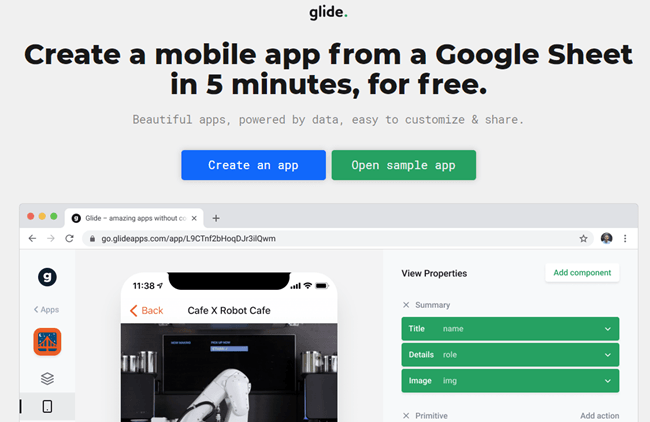
Co Czy muszę zbudować aplikację?
Wszystko, czego potrzebujesz, aby zbudować aplikację za pomocą Glide Apps, to konto z nimi, konto na Dysku Google, dzięki czemu możesz korzystać z Arkuszy Google i trochę dłużej. Glide Apps ma opcję bezpłatnego konta. Zaspokoi potrzeby większości ludzi, a nawet umożliwi udostępnianie aplikacji innym osobom.
Aby postępować zgodnie z samouczkiem, musisz utworzyć konto Apps Glide, więc zarejestruj się. Jeśli nie masz konta Google Drive, utwórz je teraz.
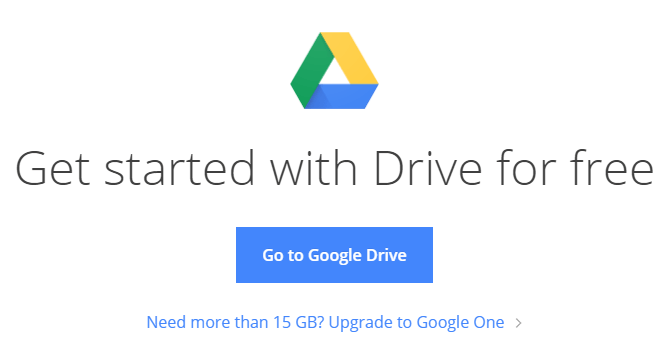
Jeśli masz trochę doświadczenia z Arkuszami Google, pomoże ci to, jeśli chcesz, aby Twoja aplikacja była bardziej złożona. Nauka Arkuszy Google jest znacznie łatwiejsza niż nauka programowania, więc nadal jest świetną opcją dla większości ludzi.
Jeśli nie znasz Arkuszy Google, możesz być bardziej zaznajomiony z Microsoft Excel. Istnieje kilka różnice między Arkuszami a Excelem. Jeśli czujesz się komfortowo w programie Excel, szybko pobierzesz Arkusze Google.
Jak mogę zbudować aplikację za pomocą aplikacji Glide?
Zbudujmy aplikację, aby śledzić, komu wypożyczamy nasze książki do. W ten sposób poznasz podstawy tworzenia aplikacji za pomocą aplikacji Glide. Możesz przenieść go na wyższy poziom i stworzyć aplikację dla siebie.
Nasza aplikacja do wypożyczania książek będzie śledzić nasze książki i naszych przyjaciół oraz dopasowywać, który przyjaciel pożyczył książkę i kiedy.
Strona główna zawiera listę naszych książek. Kliknięcie książki spowoduje przejście do strony ze szczegółowymi informacjami.
Strona ze szczegółowymi informacjami o książce pokaże nam wszystkie szczegóły naszych książek, które znajomy ma i kiedy pożyczył. Obok nazwy znajomego będą znajdować się przyciski, które pozwolą nam zadzwonić lub wysłać SMS-a z przypomnieniem, aby zwrócił naszą książkę.
Strona znajomych pozwoli nam dodawać lub usuwać znajomych wraz z ich e -mail i numer telefonu. Zacznijmy.
Utwórz arkusz Google
Na Dysku Google utworzymy arkusz Google i nadamy mu nazwę Book Tracker.

Zmień nazwę pierwszego arkusza Książki. Nazwa arkusza staje się nazwą strony w aplikacji, więc używa prostych, sensownych nazw.
Potrzebujemy 8 kolumn w arkuszu Książki: Tytuł, Autor, Format, Cena, Zdjęcie, Wypożyczone_Do = Znajomi: Imięi Data wypożyczenia.

Dlaczego ta jedna kolumna ma nazwę Loaned To = Friends: Name? To jest równanie, które aplikacje Glide mogą odczytać. Glide mówi, że ta kolumna ma imię znajomego, któremu pożyczyłeś książkę. Następnie informuje Glide, aby powiązał tutaj nazwiska z imieniem, numerem telefonu i e-mailem tego znajomego w arkuszu Znajomi. Więcej na ten temat później.
Teraz musimy utworzyć arkusz znajomych. Idź dalej i zrób to. Arkusz znajomych potrzebuje 3 kolumn. Nazwij je Nazwa, E-maili Telefon.

Dodaj dane do arkusza Google
Dodajmy trochę informacji w naszym arkuszu kalkulacyjnym Book Tracker. Na przykład używamy tylko 4 książek na początek. To wystarczy, aby pomóc nam w tworzeniu i testowaniu naszej aplikacji. Możemy dodać tyle książek, ile chcemy później.
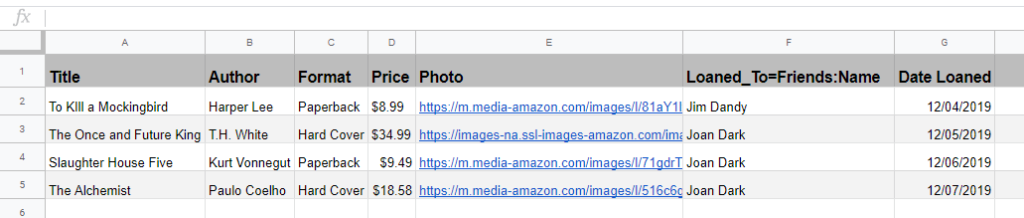
Kolumna Zdjęcie wymaga małego wyjaśnienia. Możesz znaleźć animację książki, którą chcesz w Internecie. Kliknij obraz prawym przyciskiem myszy i wybierz Kopiuj adres obrazu. Wklej to w kolumnie Zdjęcie. Zobaczysz później, że nasza aplikacja wyświetli obraz. Jeśli chcesz użyć własnych zdjęć, musisz mieć je gdzieś w Internecie.
Zostawmy pola Wypożyczonei Data wypożyczenia.
Przejdź do arkusza Znajomi i wypełnij
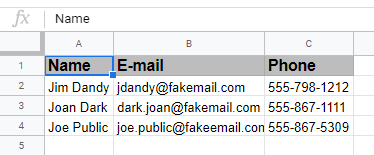
Wróć do strony Książki. Teraz możesz wypełnić pola Wypożyczonei Data wypożyczone. Nazwa, którą podajesz w polu Wypożyczony, musi być identyczna z nazwą w arkuszu Znajomi. Tego właśnie Glide użyje do połączenia tych dwóch elementów. Jeśli nie są identyczne, Glide zakłada, że to nie one wymagają połączenia.
Teraz jesteśmy gotowi, aby rozpocząć tworzenie naszej aplikacji w aplikacjach Glide.
Tworzenie aplikacji w aplikacjach Glide
Przejdź do strony Glide Apps pod adresem https://www.glideapps.com/. Kliknij przycisk Utwórz aplikację. To zabierze nas do strony tworzenia aplikacji.
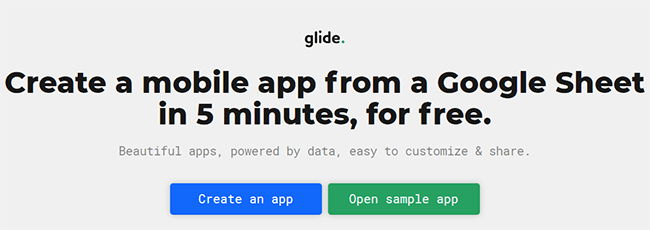
Kliknij przycisk Nowa aplikacjapo lewej stronie ekranu, aby rozpocząć proces.
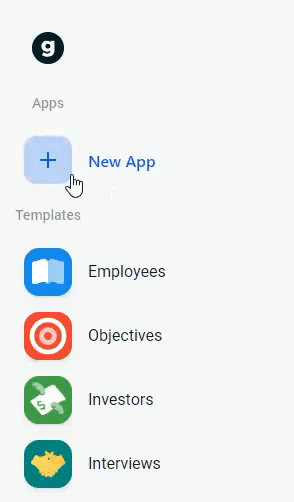
Otworzy się okno powiązane z naszym kontem na Dysku Google. Tutaj wybieramy Arkusz Google, z którego chcesz stworzyć naszą aplikację. Kliknij dwukrotnie Book Tracker. GlideApps rozpocznie tworzenie aplikacji dla nas. Prawdopodobnie zajmie to około minutymniej.
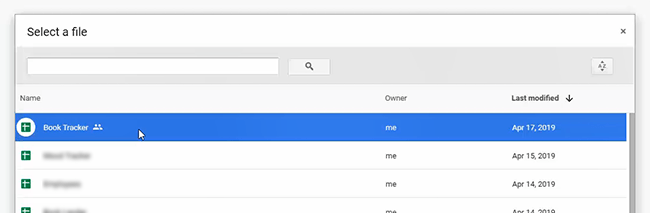
Po uruchomieniu aplikacji wydaje się, że aplikacja jest prawie ukończona. Będzie to działało w ten sposób, ale zróbmy to trochę lepiej.
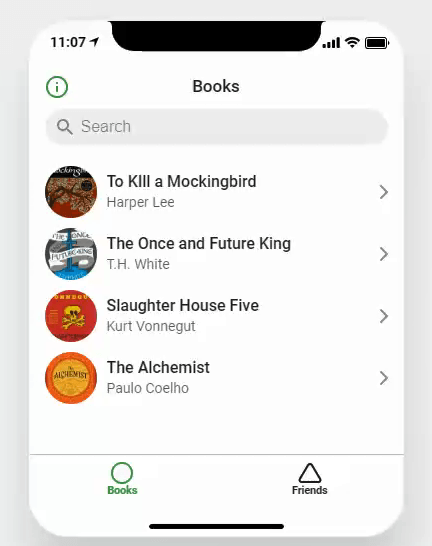
Ustawianie logo aplikacji i informacji
Kliknij BookTrackernazwę i ikonę w lewym górnym rogu strony.
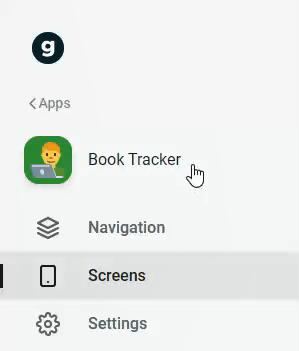
To otworzy pasek narzędzi po prawej stronie, gdzie możemy dostosować ikonę i nazwę aplikacji. Kliknij Zmieńpod ikoną i wyszukaj odpowiednią ikonę. Możesz wybrać prawie każdy emojithat. Wybierzmy książkę.
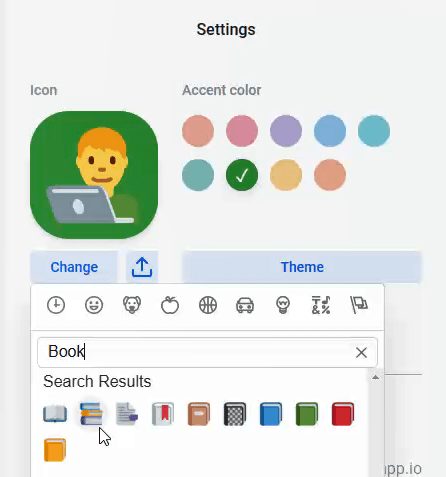
Teraz możemy zmienić kolor tła ikony. Poszliśmy z niebieskim / fioletowym, ale mogliśmy wybrać dowolny z kolorów.
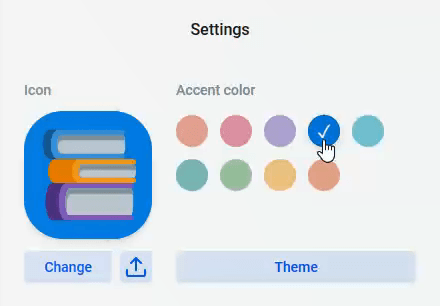
Mamy teraz profesjonalnie wyglądające logo Twojej aplikacji. Soeasy!
Tutaj możemy również zmienić motyw aplikacji. Nasze opcje to Światło, co jest domyślnym ustawieniem, i Ciemny, który jest odwrotnością światła.
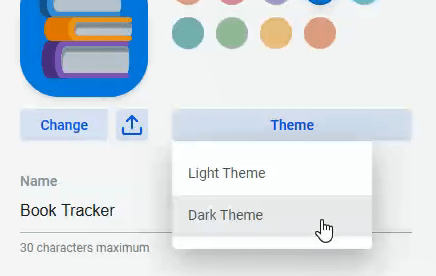
Jest tu także sekcja co pozwala nam nadać naszej aplikacji własny adres internetowy. W tym przykładzie postanowiliśmy podać adres URL https://booktracker.glideapp.io . Tylko jedna osoba może używać tego adresu URL w swojej aplikacji, więc musisz użyć czegoś nieco innego.
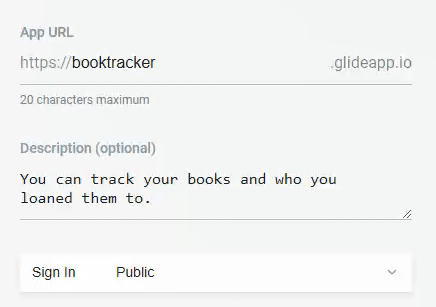
Tuż poniżej znajduje się obszar, w którym możesz napisać krótki opis swojej aplikacji.
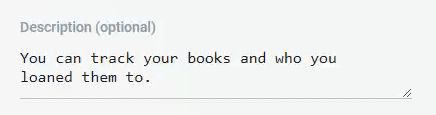
Poniżej znajduje się może ustawić prywatność aplikacji na dowolną z następujących opcji: Publiczny, Publiczny z e-mailem, hasłem i białą listą e-mail. To pozwala nam określić, kto może mieć dostęp do naszej aplikacji. W celach Fordemonstration ustawiamy go na Public.

Zanotuj tę uśmiechniętą ikonę czatu. To jest nasza bezpośrednia pomoc lineto. Możemy go użyć do przeszukiwania Wiki Glide Apps. Jeśli nie znajdziemy odpowiedzi, możemy wysłać wiadomość do dobrych ludzi w Glide Apps. Są responsywne i pomocne.
Strona książek
Posiadamy ponad 4 książki, więc będziemy chcieli dodawać więcej książek bezpośrednio z aplikacji. W tym celu kliknij Ekranyna lewym pasku narzędzi. Na prawym pasku narzędzi zobaczysz przycisk Dodaj element.
Kliknij to, a znak plus (+) pojawi się w prawym górnym rogu naszej aplikacji. Kliknięcie znaku plus powoduje otwarcie formularza, za pomocą którego możemy wprowadzić więcej książek.
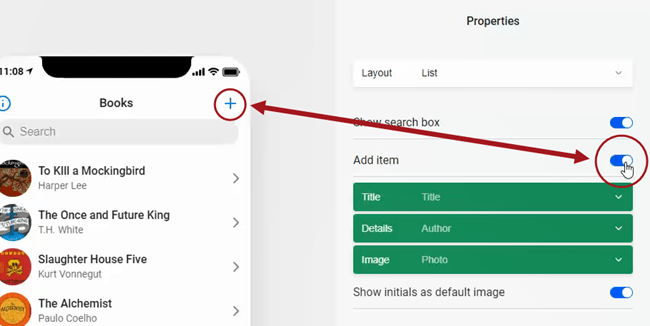
Spójrzmy na stronę pojedynczej książki. Kliknij jedną z książek, a przeniesie nas do strony ze szczegółami tej książki. Wszystko, co mieliśmy w naszym Arkuszu Google na stronie Książki, jest ładnie przedstawione tutaj.
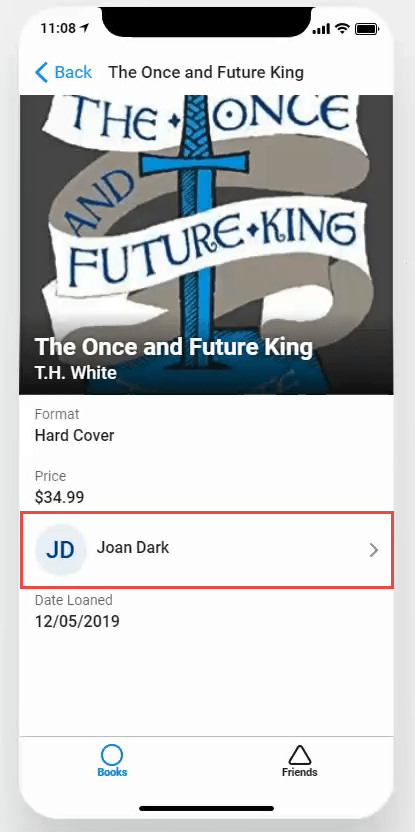
Widzimy, że imię znajomego znajduje się pod książką, a strzałka po prawej stronie. Stuknięcie tego powoduje przejście do strony szczegółów tego znajomego.
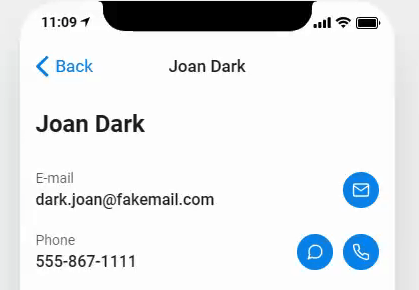
Stąd możemy e-mailem, SMS-em lub zadzwoń do znajomego, aby zobaczyć, jak podoba mu się książka, lub poproś o jej powrót.
Strona przyjaciół
Spójrzmy na Znajomi. Wygląda jak strona Książki, ale oczywiście z naszymi przyjaciółmi.
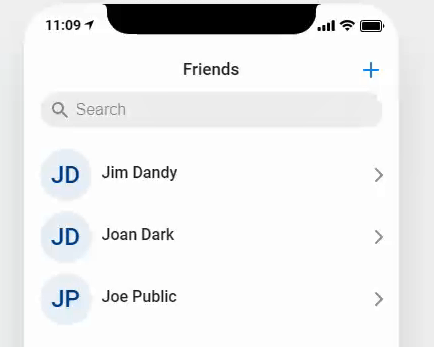
Mamy więcej niż trzech przyjaciół, więc pozwólmy, aby apelowała nas o dodanie kolejnych przyjaciół, tak jak to zrobiliśmy, pozwala nam dodawać więcej książek. Na prawym pasku narzędzi kliknij przycisk Dodaj element. Zobaczysz znak + w prawym górnym rogu strony Znajomi. Kliknięcie tego powoduje otwarcie formularza, który pozwala nam dodawać kolejnych znajomych.
Nawigacja po aplikacji
Wreszcie, uporządkujmy nawigację. Kliknij Nawigacjana lewym pasku narzędzi.
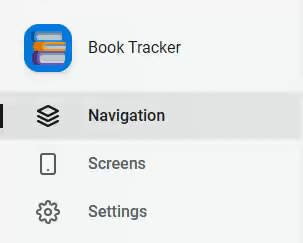
Na prawym pasku narzędzi widzimy wymienione strony aplikacji. Zmieńmy ikonę każdej strony, aby była nieco bardziej znacząca. Kliknij Zmieńpod ikoną koła dla Książek. Wecan wyszukaj tutaj odpowiednią ikonę. Wybierzmy ikonę Book Open.
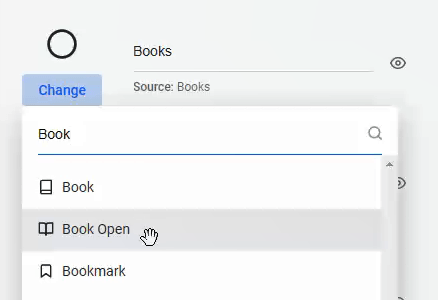
Zrób to samo, aby zmienić ikonę strony znajomych. Wybierz ikonę Facebooka, ponieważ łatwo można ją powiązać z przyjaciółmi.
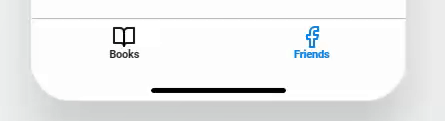
Apple czy Android?
Do tej pory zrobiliśmy to wszystko w widoku iPhone'a. Jeśli chcielibyśmy zobaczyć, jak mogłaby wyglądać aplikacja na urządzenie z Androidem, kliknij Appleicon w prawym górnym rogu obszaru podglądu aplikacji. Natychmiast pokaże Ci, jak będzie wyglądać na większości urządzeń z Androidem.
Udostępnianie aplikacji
To wszystko! Twoja aplikacja jest skończona. Wszystko, co pozostało do zrobienia, to podzielić się nim z ludźmi, a Glide ułatwia to również. Po prostu kliknij Udostępnij aplikacjęna lewym pasku narzędzi, aby poznać sposoby, w jakie możemy udostępnić ją innym osobom. Wecan może udostępnić go na Twitterze, Facebooku, za pośrednictwem poczty elektronicznej lub uzyskać link, który możemy umieścić na stronie internetowej.
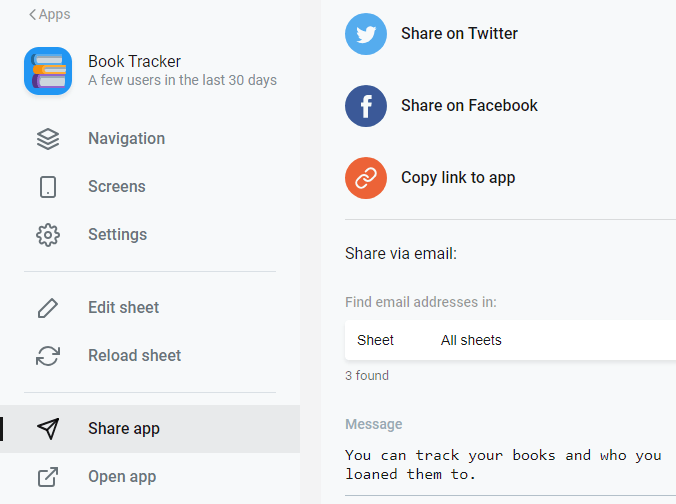
Czym będzie Twoja aplikacja?
Aplikacje Glide zapewniają proste i bardziej złożone przykładowe aplikacje, z których możesz się uczyć, aby się uczyć lub czerp inspirację z. Możesz stworzyć aplikację dla swojej gildii gier, katalog lokalnych restauracji lub cokolwiek innego, co ci się spodoba.
Jeśli można go przedstawić w formie arkusza kalkulacyjnego, możesz użyć aplikacji Glide, aby utworzyć dla niego aplikację. Mamy nadzieję, że wypróbujesz Glide Apps i poinformujesz nas o tym, co stworzyłeś.